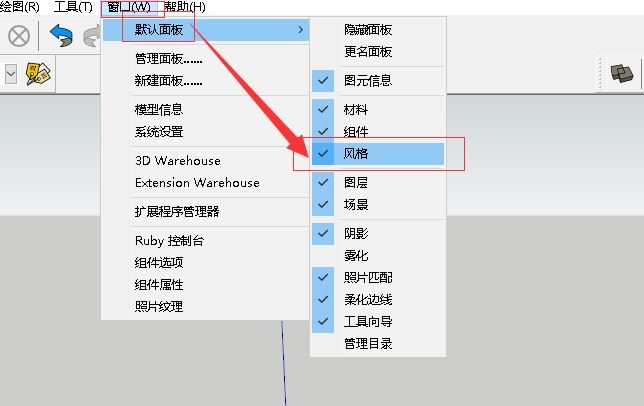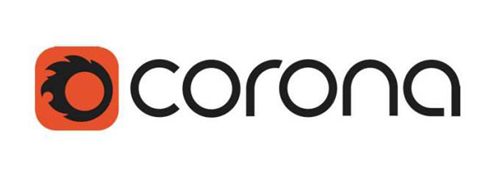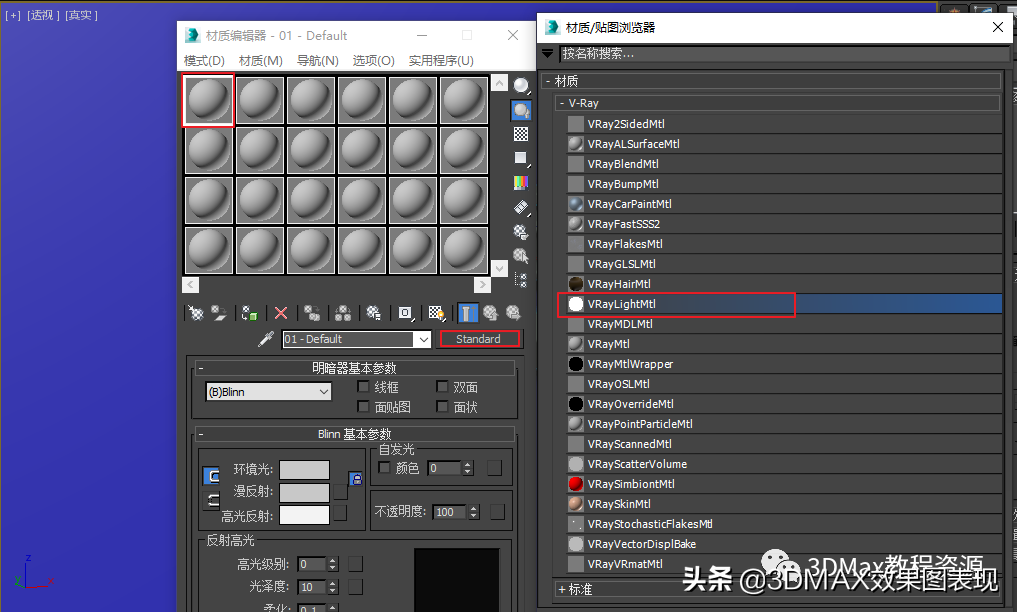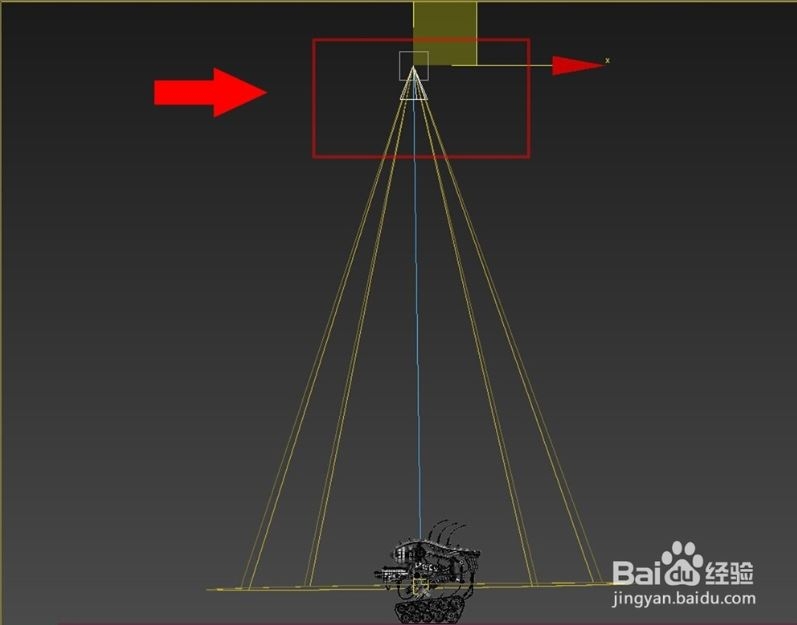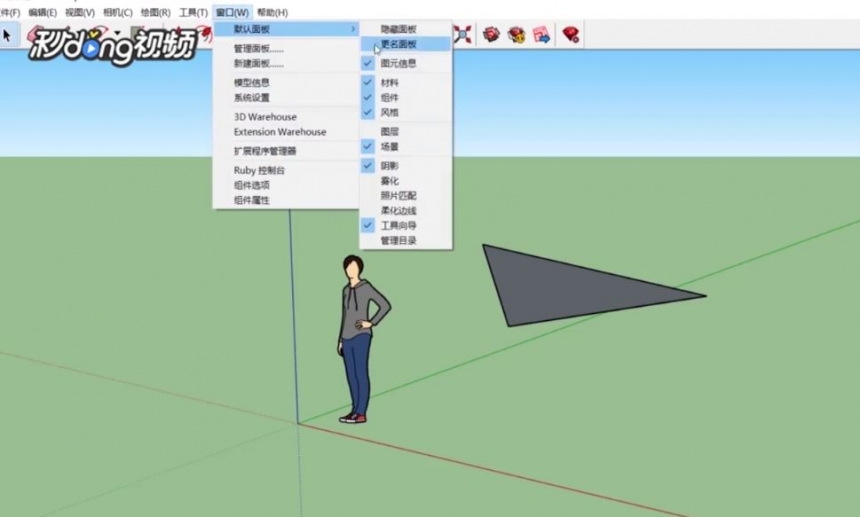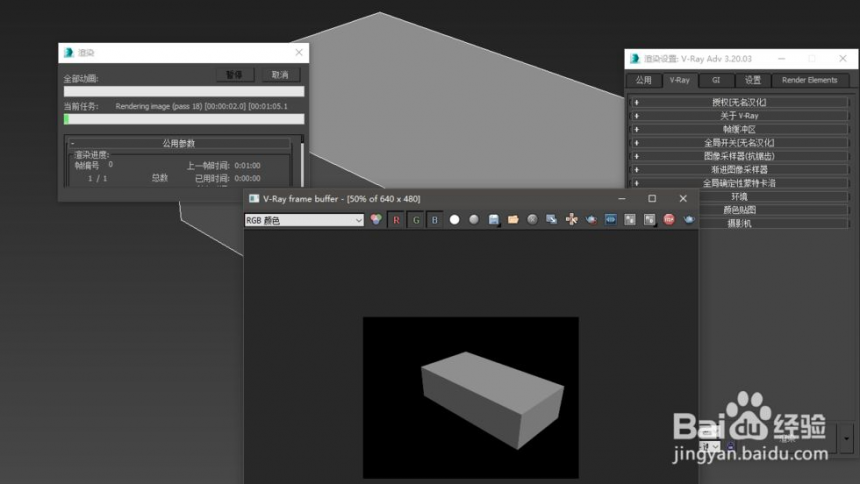用PS轻松打造效果美到爆的光照效果(用ps轻松打造效果美到爆的光照效果好吗)优质
今天这个教程非常难得。内含超酷炫的造光方法和一个高手才会的大招。对于这类效果爆表还极易上手的教程。一起来好好学习一下吧~
原图:

最终效果图:

首先让我们学习一下必要的知识:当我们复制原图。使用高斯模糊。然后把混合模式改为滤色时。会产生发光效果。
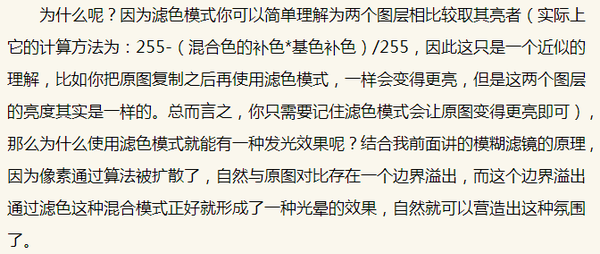
好的。我们来实验一下:


上面这张图就是下面这张图复制之后。高斯模糊。然后改为滤色得到的。
OK。这些都不重要。我想问一个问题:
高斯模糊半径大小对于最终的画面效果会产生怎样的影响?
可能很多人都没想过这个问题吧。
我们来实验一下:
半径为5时:

半径为10时:

半径为15时:

加大马力。半径为35时:

不知道你们有没有发现其中的变化。
简而言之。半径越大。画面受影响的区域相对变大。整个画面的光线更加均匀。显得更加自然。与之相对应的就是画面的轮廓光会减弱。
如果半径过小。会导致画面很不自然。如果半径过大。会让轮廓光丢失。那么该如何解决这个问题呢?
一。选择合适的半径。
但这个技能点太高。作者都不能完全掌握。更多的时候靠试。就是调一个半径然后看画面效果。效率太低。
二。综合法
所谓综合法。就是你先把原图层复制两次。其中一个选择一个较小的半径。另外一个选择一个较大的半径。然后把混合模式都改为滤色。然后调整这两个图层的不透明度。使其达到一个合适的平衡。
这个方法简直酷炫。一般人我不告诉他。
好。我们来看看原图:

哎。你会发现一个问题。那就是原图并不是全图模糊。你观察左边的栏杆。发现它没有呈现出发光效果。这是怎么回事儿呢?
这时候。后期高手就会告诉你啦。他会告诉你使用蒙版解决这个问题。即通过涂抹图层的方式将一部分光效去掉。
这的确是一个方法。不过太“笨”了。
下面又是大招。接稳了。
我们打开一张图片:

选择 图像—调整—阈值。

阈值是什么意思呢?简而言之。就是你设一个阈值色阶。高于这个色阶的自动为白。低于这个色阶的自动为黑。这对于我们观察画面的亮度分布很有帮助。
但我们这里用到另外一个功能。
我们把阈值色阶调为100。确定。
画面就自动变为黑白两色的图片了。
这时候我们选择任意一个通道。ctrl+单击鼠标左键。选择一个选区。然后把刚才这个选区从原始图层里新建。
效果是这样的:

相信已经有人猜到我的意图了。其实我这样做就是将高光与低光分离。从而让发光效果只出现在指定位置。
然后我们对刚才那个图层使用高斯模糊。把混合模式改为滤色。这样发光效果就出现在了我们指定的位置:

我们再把原图复制一层。高斯模糊。然后滤色。提高一下整体的亮度。混合的效果是:

最后。对于你的图片。怎么处理还不简单吗?

更多精选教程文章推荐
以上是由资深渲染大师 小渲 整理编辑的,如果觉得对你有帮助,可以收藏或分享给身边的人
本文地址:http://www.hszkedu.com/40147.html ,转载请注明来源:云渲染教程网
友情提示:本站内容均为网友发布,并不代表本站立场,如果本站的信息无意侵犯了您的版权,请联系我们及时处理,分享目的仅供大家学习与参考,不代表云渲染农场的立场!